การคืนค่าระบบใน windows 7 อยู่ที่ไหน การเรียกใช้การคืนค่าระบบ
การคืนค่าระบบจะตรวจสอบการเปลี่ยนแปลงของไฟล์ระบบในคอมพิวเตอร์ของคุณเป็นประจำ และใช้คุณสมบัติที่เรียกว่าการป้องกันระบบเพื่อสร้างจุดคืนค่า การป้องกันระบบเปิดใช้งานโดยค่าเริ่มต้นบนฮาร์ดไดรฟ์ที่ติดตั้ง Windows คุณสามารถเปิดใช้งานการคืนค่าระบบสำหรับไดรฟ์อื่นโดยเปิดใช้งานการป้องกันระบบสำหรับไดรฟ์เหล่านั้น
วิธีเปิดใช้งานการคืนค่าระบบใน Windows 7
คุณไม่สามารถเปิดการป้องกันระบบสำหรับดิสก์ที่ฟอร์แมตด้วย ระบบไฟล์ FAT และ FAT32.
- ถัดไป ให้ทำดังต่อไปนี้:
- เพื่อฟื้นฟู การตั้งค่าระบบและไฟล์เวอร์ชันก่อนหน้า คลิกกู้คืนการตั้งค่าระบบและ เวอร์ชันก่อนหน้าไฟล์.
- หากต้องการกู้คืนเฉพาะไฟล์เวอร์ชันก่อนหน้า ให้คลิกกู้คืนไฟล์เวอร์ชันก่อนหน้าเท่านั้น
- คลิกตกลงและตกลงอีกครั้ง
วิธีปิดการใช้งานการคืนค่าระบบใน Windows 7
การปิดใช้งานการป้องกันระบบจะลบจุดคืนค่าทั้งหมดสำหรับไดรฟ์นั้น จนกว่าคุณจะเปิดใช้งานการป้องกันระบบอีกครั้งและสร้างจุดคืนค่าใหม่ คุณจะไม่สามารถกู้คืนไดรฟ์โดยใช้จุดคืนค่าได้ นอกจากนี้ การปิดใช้งานการป้องกันระบบจะลบไฟล์เวอร์ชันก่อนหน้าทั้งหมดที่บันทึกไว้สำหรับไดรฟ์นี้ เวอร์ชันดั้งเดิมคือสำเนาของไฟล์และโฟลเดอร์ที่ Windows บันทึกโดยอัตโนมัติโดยใช้จุดคืนค่า
- เปิดระบบผ่านการเริ่ม - คลิกขวาที่คอมพิวเตอร์และเลือกคุณสมบัติ
- ในบานหน้าต่างด้านซ้าย ให้คลิก การป้องกันระบบ ที่นี่คุณต้องมีสิทธิ์ของผู้ดูแลระบบ หากระบบขอสิทธิ์ของผู้ดูแลระบบหรือความยินยอม ให้ป้อนรหัสผ่านหรือยืนยัน
- ในฟิลด์การตั้งค่าระบบ เลือกไดรฟ์แล้วคลิกกำหนดค่า
- คลิก ปิดใช้งานการป้องกันระบบ คลิก ตกลง และ ตกลง อีกครั้ง
การป้องกันระบบจะสร้างจุดคืนค่าที่รักษาการตั้งค่าระบบและไฟล์เวอร์ชันก่อนหน้า การใช้ System Restore คุณควรแก้ไขได้ งานวินโดว์ 7 เช่น ในกรณีที่มีปัญหากับการติดตั้งโปรแกรม ตัวแปลงสัญญาณและไดรเวอร์ การเชื่อมโยงไฟล์ล้มเหลว และ ทำงานผิดหลังจากทำความสะอาดรีจิสทรี
ตัวเลือกใหม่สำหรับการป้องกันและกู้คืนระบบ
นอกจากคุณสมบัติการป้องกันและการกู้คืนระบบของ Windows Vista ที่คุ้นเคยแล้ว Windows 7 ยังมีการปรับปรุงอีกด้วย ที่สำคัญที่สุดแสดงอยู่ในตารางด้านล่าง
การตั้งค่าพื้นที่ดิสก์
ใน Windows 7 ในอินเทอร์เฟซแบบกราฟิก คุณสามารถกำหนดเปอร์เซ็นต์ของพื้นที่ดิสก์ที่จัดสรรเพื่อปกป้องระบบได้อีกครั้ง คุณลักษณะนี้มีอยู่ใน Windows XP แต่หายไปใน Windows Vista แม้ว่าจะสามารถทำได้จาก บรรทัดคำสั่ง.
การป้องกันการปรับแต่งแบบละเอียด
คุณสามารถกำหนดค่าการป้องกันไฟล์เวอร์ชันก่อนหน้าร่วมกับพารามิเตอร์ระบบหรือแยกกัน
ค้นหาโปรแกรมที่ได้รับผลกระทบ
สำหรับแต่ละจุดคืนค่า คุณมีตัวเลือกในการดูรายการโปรแกรมและไดรเวอร์ที่จะได้รับผลกระทบจากการย้อนกลับ เห็นได้ชัดว่าโปรแกรมดังกล่าวอาจทำงานไม่ถูกต้องหลังจากการคืนค่าระบบ ด้วยวิธีนี้ คุณจะทราบล่วงหน้าว่าโปรแกรมใดบ้างที่อาจจำเป็นต้องติดตั้งใหม่หลังจากการคืนค่าระบบ
การใช้อิมเมจระบบสำรอง
ความสามารถในการสำรองข้อมูล คัดลอกหน้าต่าง 7 ช่วยให้คุณสร้างภาพที่สมบูรณ์ของระบบปฏิบัติการ หากมีภาพดังกล่าวอยู่ก็สามารถนำมาใช้เพื่อกู้คืนเป็นจุดหนึ่งได้
ตัวเลือกเหล่านี้และตัวเลือกอื่นๆ สำหรับการปกป้องและกู้คืนระบบจะกล่าวถึงในบทความต่อไป อย่างไรก็ตาม ก่อนอื่น ข้าพเจ้าขอเน้นประเด็นสำคัญประการหนึ่ง ผู้ใช้บางคนปิดการป้องกันระบบอย่างไม่สมควรเป็นอย่างแรก ก่อนอื่น ฉันต้องการพูดคุยเกี่ยวกับสาเหตุที่ไม่สมเหตุสมผลที่จะทำสิ่งนี้ใน Windows 7
ทำไมคุณไม่จำเป็นต้องปิดการใช้งานการป้องกันระบบ
เชื่อกันว่าการปิดใช้งาน System Restore จะช่วยเพิ่มประสิทธิภาพการทำงานของ Windows การออมมักจะถูกอ้างถึงเป็นข้อโต้แย้ง หน่วยความจำเข้าถึงโดยสุ่ม(โดยการปิดใช้งานบริการ) และพื้นที่ดิสก์ อันที่จริง ข้อโต้แย้งเหล่านี้มีอายุเกือบ 10 ปี หากคุณนับจากการเปิดตัว Windows XP ดังนั้นจึงไม่มีประโยชน์ที่จะนำไปใช้กับฮาร์ดแวร์สมัยใหม่ คุณยังมีหน่วยความจำ 256 MB และ HDD 40GB?
การปิดใช้งานบริการหนึ่ง ๆ จะไม่ส่งผลต่อประสิทธิภาพของ Windows 7 แต่อย่างใด - คุณจะไม่สังเกตเห็นเพราะบังเอิญจะไม่มีใครสังเกตเห็นในระบบปฏิบัติการ Windows รุ่นก่อน ๆ เนื้อที่ดิสก์ - ใช่ มันถูกบันทึกไว้ แต่ในยุคเทราไบต์ ฮาร์ดไดรฟ์ซึ่งจัดเก็บไฟล์มีเดียหลายสิบและหลายร้อยกิกะไบต์ ไม่ใช่เรื่องร้ายแรงที่จะพูดถึงการบันทึกโดยใช้ไฟล์ขนาดสองกิกะไบต์สำหรับการกู้คืนระบบ แม้ว่าฮาร์ดไดรฟ์ของคุณจะมีความจุค่อนข้างพอเหมาะ คุณก็ยังสามารถปรับพื้นที่ที่จัดสรรให้กับการป้องกันระบบได้อย่างยืดหยุ่น ซึ่งจะกล่าวถึงในบทความต่อไป
เมื่อใช้ System Restore คุณสามารถแก้ไข Windows 7 ได้ ตัวอย่างเช่น หาก:
* ปัญหาที่เกิดจากการติดตั้งโปรแกรม ตัวแปลงสัญญาณ และไดรเวอร์
* ขัดข้องในการเชื่อมโยงไฟล์
* ทำงานผิดปกติหลังจากทำความสะอาดรีจิสทรี
* ปัญหาเกี่ยวกับการบูตระบบ
ปัญหาการบู๊ตอาจทำให้ผู้ใช้รู้สึกหงุดหงิดมากที่สุด ใน Windows 7 พวกเขาสามารถเอาชนะได้ในสองวิธีจากสภาพแวดล้อม การกู้คืน Windows NS. เธอมี ฟังก์ชั่นพิเศษการกู้คืนการบูต และยังช่วยให้คุณสามารถกู้คืนระบบกลับไปยังจุดตรวจสอบ ซึ่งสามารถช่วยในการบูตระบบได้ ในเวลาเดียวกัน ตอนนี้คุณไม่จำเป็นต้องมีแผ่นดิสก์สำหรับการติดตั้ง คุณสามารถใช้สภาพแวดล้อม Windows RE ที่ติดตั้งไว้ล่วงหน้าบนฮาร์ดไดรฟ์ของคุณ หรือบูตโดยใช้แผ่นดิสก์สำหรับการกู้คืนที่สร้างไว้ก่อนหน้านี้
นอกจากนี้ Windows 7 ยังแนะนำตัวเลือกการกู้คืนใหม่ ซึ่งอธิบายไว้ด้านล่าง ดังนั้น เมื่อปิดใช้งานการคืนค่าระบบ คุณจะไม่ได้รับอะไรเลย แต่ในทางกลับกัน คุณจะขาดเครื่องมือที่สะดวกที่ช่วยให้คุณกู้คืนได้ ไม่เพียงแต่ระบบเท่านั้น แต่ยังมีความอุ่นใจอีกด้วย
การป้องกันระบบทำงานอย่างไร
เช่นเดียวกับใน Windows Vista ใน Windows 7 การปกป้องระบบและการกู้คืนจะดำเนินการโดยใช้ Volume Shadow Copy Service บริการนี้ติดตามการเปลี่ยนแปลงทั่วทั้งพาร์ติชั่น ซึ่งแตกต่างอย่างมากจาก Windows XP โดยที่ System Restore ติดตามเฉพาะชุดคีย์ของไฟล์ระบบและแอพพลิเคชั่น อย่างไรก็ตาม ไฟล์ที่กำหนดเอง (ยกเว้นประเภทเหล่านี้) จะไม่รวมอยู่ในจุดคืนค่าระบบ ดังนั้นการกลับไปยังจุดก่อนหน้าจะไม่ส่งผลให้เอกสารและไฟล์อื่นๆ ในโปรไฟล์ของคุณสูญหาย อย่างไรก็ตาม Volume Shadow Copy Service จะคอยติดตามการเปลี่ยนแปลงในไฟล์ผู้ใช้ และคุณสามารถกู้คืนเวอร์ชันก่อนหน้าได้
คุณสามารถสร้างจุดคืนค่าด้วยตนเองได้ทุกเมื่อ นอกจากนี้ ใน Windows 7 จุดคืนค่าจะถูกสร้างขึ้นโดยอัตโนมัติเมื่อ:
* การติดตั้งแอพพลิเคชั่นและไดรเวอร์ (หากตัวติดตั้งเข้ากันได้กับการป้องกันระบบ)
* การติดตั้ง อัพเดต Windowsอัปเดต
* การคืนค่าระบบไปยังจุดใดจุดหนึ่งก่อนหน้า (ทำให้สามารถยกเลิกการเปลี่ยนแปลงได้ เช่น เลือกจุดผิดโดยไม่ได้ตั้งใจ)
นอกจากนี้ จุดคืนค่าจะถูกสร้างขึ้นตามกำหนดเวลา ความสม่ำเสมอของการสร้างจุดจะถูกตรวจสอบโดย Task Scheduler ซึ่งเป็นคอนโซล snap-in การจัดการไมโครซอฟท์(MMC). งานในการตรวจสอบและสร้างจุดคืนค่าอยู่ในโฟลเดอร์ Task Scheduler Library - Microsoft - Windows - SystemRestore งานเปิดตัวทุกวันเวลา 00:00 น. และเมื่อเปิดคอมพิวเตอร์
แม้จะมีความคล้ายคลึงกันภายนอกของงานนี้กับสิ่งที่อยู่ใน Windows Vista แต่ก็มีความแตกต่างที่สำคัญใน Windows 7 ใน Windows Vista งานจะตรวจสอบเพื่อดูว่ามีการสร้างคะแนนใน 24 ชั่วโมงที่ผ่านมาหรือไม่ และหากไม่มี แสดงว่าสร้างจุดใหม่ ใน Windows 7 ช่วงเวลานี้ขยายออกไปเป็น 7 วัน
ในทางปฏิบัติ หมายความว่าหากไม่มีการติดตั้งแอปพลิเคชัน ไดรเวอร์ และการอัปเดต Windows ทุกวัน จุดคืนค่าจะถูกสร้างขึ้นสัปดาห์ละครั้ง ซึ่งช่วยให้ใช้พื้นที่ดิสก์ได้อย่างมีประสิทธิภาพมากขึ้นและให้ช่วงเวลาการกู้คืนระบบที่กว้างขึ้น
ปริมาณพื้นที่ดิสก์ที่จัดสรรสำหรับ Volume Shadow Copy Service (และการจัดเก็บจุดกู้คืนด้วย) ขึ้นอยู่กับความจุ ฮาร์ดดิสก์หรือพาร์ติชั่นหากดิสก์ถูกแบ่งออกเป็นหลายพาร์ติชั่น ถ้าพาร์ติชันน้อยกว่า 64 GB บริการ Volume Shadow Copy จะได้รับการจัดสรร 3% หากพาร์ติชันมีขนาดใหญ่กว่า 64 GB ไฟล์เวอร์ชันก่อนหน้าและจุดคืนค่าระบบจะได้รับการจัดสรร 5% ของพื้นที่ดิสก์หรือ 10 GB แล้วแต่จำนวนใดจะสูงกว่า เมื่อพื้นที่ดิสก์ที่จัดสรรสำหรับ Volume Shadow Copy Service หมด จุดคืนค่าเก่าจะถูกลบและแทนที่ด้วยจุดใหม่ Windows 7 มีความสามารถในการจัดการพื้นที่ที่จัดสรรไว้สำหรับการป้องกันระบบ และนี่คือสิ่งที่จะกล่าวถึงในภายหลัง
การกำหนดค่าการป้องกันระบบ
คุณสามารถไปที่การตั้งค่าการป้องกันระบบ วิธีทางที่แตกต่าง... คุณสามารถ:
* เปิดแผงควบคุม - ระบบ - การป้องกันระบบ
* คลิก คลิกขวาเลื่อนเมาส์ไปที่ไอคอนคอมพิวเตอร์ในเมนูเริ่ม บนเดสก์ท็อปหรือใน File Explorer แล้วเลือก Properties จากนั้นคลิก System Protection
* ในบรรทัดคำสั่งหรือในหน้าต่าง Run (WIN + R) ให้ป้อน rundll32.exe shell32.dll, Control_RunDLL sysdm.cpl, 4
จากหน้าต่างนี้ คุณสามารถ:
* เรียกใช้การคืนค่าระบบ
* กำหนดค่าการป้องกันระบบและลบจุดตรวจ
* สร้างจุดคืนค่า
ใหม่เมื่อเทียบกับ Windows Vista คือปุ่มปรับแต่ง ซึ่งจะเปิดตัวเลือกการกู้คืนระบบสำหรับไดรฟ์
หน้าต่างนี้ประกอบด้วยคุณสมบัติใหม่สองอย่างและหนึ่งคุณสมบัติเก่าที่ถูกลืมเลือน คุณสามารถ:
* กำหนดค่าการป้องกันไฟล์รุ่นก่อนหน้าพร้อมกับพารามิเตอร์ระบบหรือแยกกัน
* กำหนดค่าพื้นที่ดิสก์ที่จัดสรรสำหรับการจัดเก็บจุดกู้คืน (กำหนดค่าแบบกราฟิกในลักษณะเดียวกับใน Windows XP แต่ใช้ฟังก์ชัน Shadow Copy เช่นเดียวกับใน Windows Vista)
* ลบจุดคืนค่า
มาดูคุณสมบัติเหล่านี้กันดีกว่า
ตัวเลือกการกู้คืน
ความสามารถในการป้องกันไฟล์เวอร์ชันก่อนหน้าแยกจากกัน แม้ว่าจะไม่ได้ป้องกันการตั้งค่าระบบก็ตาม เป็นเรื่องใหม่ใน Windows 7 หากคุณเลือกตัวเลือกนี้ ประสิทธิภาพของ System Restore จะลดลงเล็กน้อย ดังนั้น ผมขอแนะนำให้ปล่อยค่าเริ่มต้นไว้
ความสามารถในการกู้คืนไฟล์เวอร์ชันก่อนหน้าเปิดตัวครั้งแรกใน Windows Vista นอกจากนี้ยังสามารถดูได้ไม่แยก แต่รวมกับการสำรองข้อมูล เครื่องมือ Windows 7. ความจริงก็คือ ไฟล์เวอร์ชันต่างๆ จะถูกบันทึกไม่เพียงแค่ใช้บริการสำเนาเงาของโวลุ่มเท่านั้น แต่ยังรวมถึงเมื่อใช้การสำรองข้อมูลของ Windows ด้วย คุณสมบัติไฟล์บนแท็บเวอร์ชันก่อนหน้าระบุตำแหน่ง: จุดพักฟื้นหรือ การเก็บถาวร.
นอกจากไฟล์แต่ละเวอร์ชันก่อนหน้าแล้ว Volume Shadow Copy Service ยังให้คุณกู้คืนโฟลเดอร์เวอร์ชันก่อนหน้าและเนื้อหาในโฟลเดอร์ได้อีกด้วย
การใช้พื้นที่ดิสก์
เมื่อมองแวบแรก Windows 7 กลับคืนความสามารถในการจัดการพื้นที่ดิสก์ที่จัดสรรให้กับการกู้คืนระบบ ซึ่งมีอยู่ใน Windows XP แต่หายไปใน Windows Vista
อย่างไรก็ตาม ใน Windows 7 ส่วนต่อประสานผู้ใช้ Windows XP ที่คุ้นเคยจะควบคุมเทคโนโลยีที่มาจากระบบปฏิบัติการเซิร์ฟเวอร์ของ Microsoft และเปิดตัวครั้งแรกในระบบไคลเอนต์ Windows Vista ที่จริงแล้ว คุณควบคุมพื้นที่ดิสก์ที่จัดสรรสำหรับการจัดเก็บสำเนาเงา คุณลักษณะนี้มีให้ใน Windows Vista ด้วย แต่ใช้งานบนบรรทัดคำสั่งโดยใช้คำสั่ง VSSAdmin เท่านั้น คำสั่งนี้มีอยู่ใน Windows 7 ด้วย ตัวอย่างเช่น หากต้องการดูพื้นที่ดิสก์ที่ใช้สำหรับสำเนาเงา คุณสามารถเรียกใช้คำสั่งในฐานะผู้ดูแลระบบ:
VSSAdmin รายการ ShadowStorage
และดูข้อมูลพื้นที่ใช้งาน
เช่นเดียวกับใน Windows Vista คุณสามารถกำหนดจำนวนเนื้อที่ดิสก์สูงสุดสำหรับสำเนาเงาจากบรรทัดคำสั่ง:
VSSAdmin ปรับขนาด ShadowStorage / For = C: / On = C: / MaxSize = 5GB
กำลังลบจุดคืนค่า
การลบจุดคืนค่าทั้งหมดคือ โอกาสใหม่ Windows 7 ใน Windows XP และ Vista เป็นไปได้ที่จะลบเฉพาะจุดทั้งหมดยกเว้นจุดสุดท้ายโดยใช้ Disk Cleanup (ใน Windows 7 คุณลักษณะนี้ไม่ได้อยู่ในโปรแกรม Cleanup อีกต่อไป) และการลบจุดทั้งหมดอย่างสมบูรณ์ทำได้โดยการปิดใช้งานเท่านั้น การป้องกันระบบ ตอนนี้คุณสามารถลบจุดทั้งหมดโดยไม่ต้องปิดการป้องกันระบบ การดำเนินการนี้ไม่เพียงแต่ลบจุดคืนค่าเท่านั้น แต่ยังลบเนื้อหาทั้งหมดของที่เก็บข้อมูล Shadow Copy ดังนั้นเวอร์ชันก่อนหน้าของไฟล์จะไม่พร้อมใช้งาน
อย่างไรก็ตาม แม้หลังจากลบจุดทั้งหมดแล้ว คุณสามารถใช้การคืนค่าระบบเพื่อกลับไปยังจุดที่มีการสำรองข้อมูลอิมเมจระบบ นี้มันใหม่ ความสามารถของ Windows 7 และคุณจะได้เรียนรู้เกี่ยวกับมันด้านล่างจากเรื่องราวเกี่ยวกับกระบวนการกู้คืนระบบ ซึ่งมีการเปลี่ยนแปลงไปในทางที่ดีขึ้นด้วย
กำลังเรียกใช้การคืนค่าระบบ
System Restore เป็นคุณลักษณะที่สำคัญของ Windows 7 ดังนั้นจึงไม่น่าแปลกใจเลยที่คุณจะสามารถเรียกใช้ได้หลายวิธี:
* ในเมนู Start - ค้นหาเข้าสู่ Recovery แล้วคลิก System Restore
* ในเมนู Start - ค้นหาหรือในหน้าต่าง Run (WIN + R) ให้ป้อน rstrui แล้วกดปุ่ม Enter
* ในรายการแผงควบคุมการสำรองและคืนค่า คลิกคืนค่าการตั้งค่าระบบหรือคอมพิวเตอร์ที่ด้านล่าง จากนั้นคลิกปุ่มเรียกใช้การคืนค่าระบบ
* เปิดแผงควบคุม - ระบบ - การป้องกันระบบ แล้วคลิกปุ่มการคืนค่าระบบ
* นอกจากนี้ยังสามารถเริ่มการคืนค่าระบบได้จาก สภาพแวดล้อมของ Windows NS
ไม่ว่าคุณจะเริ่มการคืนค่าระบบด้วยวิธีใดก็ตาม คุณจะได้รับแจ้งให้เลือกจุดตรวจ
คุณสามารถกลับไปที่จุดสุดท้ายที่คุณสร้างหรือเลือกจุดที่มีอยู่
รูปด้านบนเน้นตัวเลือกการกู้คืนระบบใหม่ หากคุณได้สร้างอิมเมจการสำรองข้อมูลระบบ คุณสามารถใช้มันเป็นจุดคืนค่าได้ หากต้องการดูจุดนี้ ให้เลือกช่อง แสดงจุดคืนค่าอื่นๆ.
นอกจากนี้ คุณสามารถค้นหาว่าโปรแกรมใดที่จะได้รับผลกระทบจากการเปลี่ยนแปลงในระหว่างการคืนค่า เลือกจุดคืนค่าแล้วคลิก ค้นหาโปรแกรมที่ได้รับผลกระทบ.
อย่างไรก็ตาม คุณสามารถค้นหาโปรแกรมที่ได้รับผลกระทบโดยไม่ต้องเปิดหน้าต่างการเลือกจุดคืนค่า ก่อนดำเนินการกู้คืน Windows 7 จะแสดงหน้าต่างสรุปซึ่งมีลิงก์ค้นหาโปรแกรมที่ได้รับผลกระทบด้วย
มันยังคงกดปุ่ม พร้อมและกระบวนการกู้คืนระบบจะเริ่มขึ้น
การยกเลิกการกู้คืนระบบ
คุณสามารถเลิกทำการคืนค่าระบบล่าสุดได้หากคุณเลือกจุดผิดโดยไม่ได้ตั้งใจ หรือการคืนค่าไม่ได้ทำให้เกิด ผลลัพธ์ที่ต้องการ... เป็นไปได้เนื่องจาก Windows 7 สร้างจุดตรวจก่อนการกู้คืน หากต้องการยกเลิกการคืนค่าระบบ ให้เรียกใช้อีกครั้ง
ระบบจะแจ้งให้คุณยกเลิกการคืนค่าระบบหรือเลือกจุดคืนค่าอื่น
อย่ากำหนดพื้นที่ดิสก์ขั้นต่ำสำหรับการกู้คืนระบบ การดำเนินการนี้จะจำกัดความสามารถในการกู้คืนไฟล์เวอร์ชันก่อนหน้าและลดช่วงเวลาที่ระบบจะย้อนกลับไปยังจุดตรวจสอบ
หากคุณไม่มีการติดตั้ง ดิสก์ Windows 7 อย่าลืมสร้างแผ่นดิสก์การกู้คืนระบบ คุณควรทำเช่นนี้แม้ว่าคุณสามารถบูตเข้าสู่สภาพแวดล้อมการกู้คืน Windows RE จากฮาร์ดไดรฟ์ของคุณได้ หากพาร์ติชั่นบริการ Windows RE เสียหาย คุณสามารถบู๊ตจากแผ่นดิสก์กู้คืนระบบและคืนระบบไปยังจุดเดิมก่อนที่ปัญหาจะเกิดขึ้น
สร้างจุดคืนค่าด้วยตนเองก่อนแก้ไขไฟล์ระบบและล้างรีจิสทรี เมื่อเกิดปัญหาขึ้นหลังจากทำความสะอาดรีจิสทรีแล้ว ผู้ใช้มักจะไม่สามารถแก้ไขได้ด้วยตนเอง การสร้างจุดคืนค่าจะใช้เวลาสองสามนาที และการกลับไปที่จุดนั้นจะทำให้คุณสามารถแก้ไขปัญหาได้อย่างง่ายดายโดยไม่ต้องมีความช่วยเหลือ
ตามค่าเริ่มต้น ฟังก์ชันความปลอดภัยพิเศษจะทำงานใน Windows 7 ซึ่งจะสร้างจุดตรวจสอบและให้ความสามารถในการย้อนกลับระบบไปยังการกำหนดค่าที่บันทึกไว้ แต่ถ้าด้วยเหตุผลหลายประการคุณสมบัตินี้ไม่ทำงานสำหรับพาร์ติชัน Windows คุณควรเปิดใช้งานอย่างแน่นอนไม่เช่นนั้นคุณจะสูญเสียความเรียบง่ายและ วิธีที่มีประสิทธิภาพซึ่งคุณสามารถทำการกู้คืนระบบใน Windows 7
คำแนะนำทีละขั้นตอนสำหรับการเปิดใช้งานฟังก์ชันการป้องกันระบบ
จุดตรวจสามารถเปิดใช้งานได้ในการตั้งค่าการป้องกัน คุณสามารถไปที่นั่นผ่านเมนูหลัก:
ในหน้าต่างการป้องกัน คุณสามารถตรวจสอบว่ามีการใช้งานฟังก์ชันสำหรับพาร์ติชันที่ต้องการหรือไม่ หากจำเป็น คุณสามารถเชื่อมต่อได้ เช่นเดียวกับปกป้องดิสก์เสมือนและฟิสิคัลที่มีอยู่ทั้งหมดเพื่อรักษาข้อมูลสูงสุดในกรณีที่ระบบล้มเหลวและจำเป็นต้องย้อนกลับไปยังจุดใดจุดหนึ่งที่สร้างขึ้น
พารามิเตอร์การป้องกัน
คุณสามารถดูได้ว่าตัวเลือกในการเปลี่ยนกลับเป็นการกำหนดค่าก่อนหน้านั้นใช้งานได้สำหรับพาร์ติชั่นดิสก์ต่างๆ ด้านล่างหรือไม่ในช่องการตั้งค่าการป้องกันในหน้าต่างเดียวกัน ที่นี่คุณสามารถปิดหรือเปิดใช้งานกลับกันได้ สิ่งนี้ทำได้ดังนี้:
หลังจากนั้น Windows 7 จะเริ่มสร้างจุดตรวจสอบโดยอัตโนมัติก่อนการเปลี่ยนแปลงระบบสำคัญๆ ทุกครั้ง เช่น การอัปเดต การติดตั้งโปรแกรม ไดรเวอร์ ฯลฯ
ตัวเลือกเพิ่มเติมสำหรับตัวเลือกการป้องกัน
เมื่อใช้ฟังก์ชันที่อธิบายไว้ คุณสามารถกู้คืนไฟล์และโฟลเดอร์ที่ถูกลบหรือเปลี่ยนแปลงในพาร์ติชั่นหรือบนดิสก์ที่เปิดใช้งานการป้องกัน พวกเขาจะถูกบันทึกไว้ในไดรฟ์นี้พร้อมกับจุดตรวจที่จริงแล้วเป็นส่วนหนึ่งของพวกเขา ในการเปิดใช้งานการกู้คืนสำหรับพาร์ติชันที่ไม่ใช่ระบบ ให้ทำตามขั้นตอนทั้งหมดที่อธิบายไว้
ข้อแตกต่างเพียงอย่างเดียวคือในเมนูสำหรับการเลือกตัวเลือกการป้องกัน แทนที่จะเป็นรายการเริ่มต้น คุณต้องระบุ Windows 7 เพื่อกู้คืนไฟล์เวอร์ชันก่อนหน้าเท่านั้น เนื่องจากไม่มี พารามิเตอร์ที่สำคัญในส่วนที่มีข้อมูลผู้ใช้จะไม่ถูกจัดเก็บ
วิธีนี้โดยทั่วไปสามารถปกป้องผู้ใช้จากการสูญหายของเอกสารสำคัญ ภาพถ่าย แต่ไม่ได้เป็นเครื่องมือสำรองที่เชื่อถือได้ เพื่อวัตถุประสงค์เหล่านี้ ควรใช้ฟังก์ชันการเก็บข้อมูลถาวรหรือสร้างอิมเมจของระบบบนสื่อแยกต่างหาก
การคืนค่าเวอร์ชันเก่าของไฟล์
หากไฟล์ถูกแก้ไขไม่สำเร็จ แสดงว่าไฟล์นั้น เวอร์ชั่นเก่าสามารถคืนค่าได้ดังนี้:

การดำเนินการนี้จะแทนที่ไฟล์ปัจจุบันด้วยไฟล์ที่คุณเลือกจากรายการ คำสั่งนี้ไม่สามารถยกเลิกได้อีกต่อไป
บางครั้งปุ่มอาจไม่สามารถใช้ได้หาก Windows 7 ไม่อนุญาตให้เขียนไปยังตำแหน่งที่กำหนด ในกรณีนี้ คุณสามารถส่งคืนข้อมูลที่จำเป็นไปยังดิสก์โดยเลือกไดเร็กทอรีอื่นสำหรับการบันทึก
การกู้คืนไฟล์ที่ถูกลบ
เพื่อฟื้นฟู ข้อมูลที่ถูกลบคุณจำเป็นต้องรู้ว่ามันบันทึกไว้ที่ใด ทำดังต่อไปนี้:
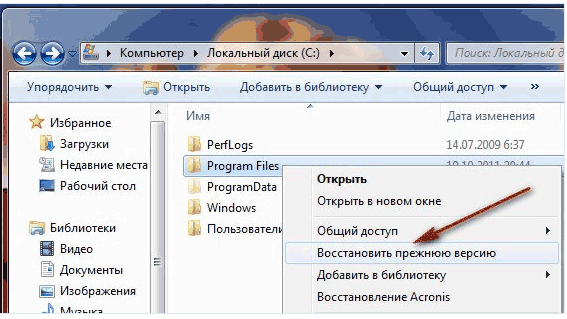
ควบคุม จุดหน้าต่าง 7 และเวอร์ชันของไฟล์ที่เกี่ยวข้องจะไม่ถูกเก็บไว้ในคอมพิวเตอร์เป็นเวลานาน คำนี้ขึ้นอยู่กับพื้นที่ดิสก์ที่คุณจัดสรรสำหรับการจัดเก็บจุดตรวจ หลังจากกรอกข้อมูลทั้งหมดแล้ว ไฟล์ที่บันทึกไว้ที่เก่าที่สุดจะถูกลบและแทนที่ด้วยไฟล์ที่สร้างขึ้นใหม่
แน่นอน พวกคุณส่วนใหญ่เคยได้ยินเกี่ยวกับการกู้คืนระบบและมีไว้เพื่ออะไร แต่ไม่มีใครเจาะลึกลงไปในนั้น แต่เนื่องจากคุณมาถึงบทความนี้ หมายความว่าสามารถหมายถึงสิ่งเดียวเท่านั้นที่คุณต้องการเชื่อมต่อกับลักษณะที่ปรากฏของข้อผิดพลาด (ตัวอย่างเช่น หรือ) แต่ไม่มีคะแนนที่บันทึกไว้ และบริการตัวเองถูกปิดเพียง
ดังนั้น ตอนนี้ ฉันจะแนะนำคุณโดยละเอียดเกี่ยวกับวิธีเปิดใช้งานการคืนค่าระบบใน Windows 7 บนคอมพิวเตอร์ และวิธีสร้างและบันทึกจุดคืนค่าด้วยตนเอง เผื่อในกรณีที่ฉันจะพิจารณาวิธีปิดการใช้งานสำหรับผู้ที่ขัดขวางบริการนี้หรือไม่ต้องการเลย
การคืนค่าระบบคืออะไร
การคืนค่าระบบเป็นคุณลักษณะที่ติดตั้งโดยค่าเริ่มต้นในทุกระบบปฏิบัติการ ด้วยเหตุนี้คอมพิวเตอร์จึงสร้างจุดตรวจก่อนที่จะติดตั้งโปรแกรมหรือไดรเวอร์ต่างๆ รวมถึงการอัพเดต ซึ่งจะทำให้ได้รับผลกระทบ ไฟล์ระบบไปยังสำเนาสำรองพร้อมโอกาสในการเริ่มต้นใหม่ในกรณีที่ระบบปฏิบัติการล้มเหลวหรือหยุดทำงาน
เริ่มแรก ฟังก์ชันนี้ใช้พื้นที่ว่างบนดิสก์ของคุณเพียงเล็กน้อย บางทีมันอาจจะดูเหมือนเป็นข้อเสียเปรียบอย่างใหญ่หลวงและสิ้นเปลือง ดังนั้นจึงขาดพื้นที่ว่างอยู่เสมอ แต่เชื่อฉันตามที่แสดงในทางปฏิบัติ การกู้คืนระบบที่รวมไว้ช่วยในการแก้ไขเกือบ 60% - 70% ของปัญหาและข้อผิดพลาดที่เกิดขึ้นทั้งหมดบนคอมพิวเตอร์
แน่นอน การฟื้นฟูไม่สามารถแก้ปัญหาทั้งหมดได้ แต่ถึงกระนั้น ในบางกรณี คุณจะสามารถคลายความกังวลใจได้ และบางครั้งอาจใช้เงินกับอาจารย์ได้ "คนขี้เหนียวจ่ายสองครั้ง" - คำพูดนี้เหมือน 100% ดังนั้นอย่าเสียใจเลย ที่ว่างและอ่านวิธีเปิดใช้งานการคืนค่าระบบใน Windows 7
วิธีเปิดใช้งานการคืนค่าระบบ
เพื่อเปิดใช้งานฟังก์ชั่น การคืนค่าระบบใน Windows 7ไปที่การตั้งค่าการป้องกัน เมื่อต้องการทำเช่นนี้ ไปที่ " เริ่ม“และเลือกคุณสมบัติ” คอมพิวเตอร์"โดยการคลิกด้วยปุ่มเมาส์ขวา ตอนนี้ในหน้าต่างคุณสมบัติที่เปิดขึ้นซึ่งมีการระบุข้อมูลทั้งหมดเกี่ยวกับรถในแผงการนำทางด้านซ้ายให้คลิกที่ " ตัวเลือกเสริม».
หน้าต่างต่อไปนี้จะปรากฏชื่อ “ คุณสมบัติของระบบ"เราจะไปที่แท็บ" "ที่ไหน"
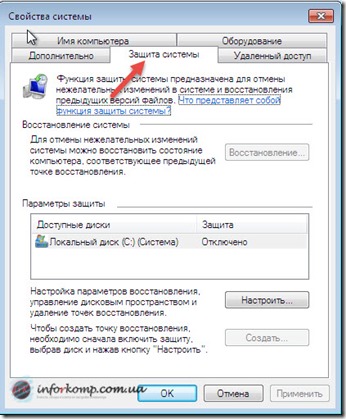
ให้ความสนใจทันที ในฟิลด์ "พารามิเตอร์การป้องกัน" ซึ่งส่วนของเราจะถูกระบุฮาร์ดไดรฟ์. ถ้าตรงข้ามแต่ละส่วนจะมีคำว่า “ รวมอยู่ด้วย”หมายความว่าทุกอย่างเป็นไปตามลำดับที่ระบบของคุณได้รับการตรวจสอบ และสร้างจุดตรวจเป็นระยะๆ และบันทึกไฟล์ระบบที่จำเป็น แต่ถ้าดิสก์เหล่านี้มีพารามิเตอร์ “ พิการซึ่งหมายความว่าคอมพิวเตอร์ไม่ได้ถูกตรวจสอบและจะไม่สามารถกู้คืนสถานะก่อนหน้าได้
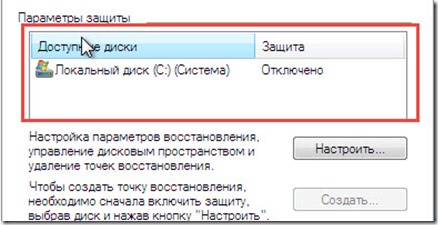
ดังนั้นการทำเครื่องหมายดิสก์“ กับ:\"คลิก" ปรับแต่ง". และในหน้าต่างที่ปรากฏขึ้นให้ทำเครื่องหมาย " กู้คืนการตั้งค่าและไฟล์เวอร์ชันก่อนหน้า". ยิ่งไปกว่านั้น เมื่อลดระดับลงมาเล็กน้อย เราจำเป็นต้องใช้แถบเลื่อนเพื่อระบุจำนวนเนื้อที่ว่างบนฮาร์ดดิสก์ที่คุณเห็นว่าจำเป็น ผมแนะนำการเดิมพันสูงสุด 5% ถึง 10% ไม่มาก คุณสามารถเลือกพื้นกลางโดยการเดิมพัน 7% หรือ 8% ตามที่คุณต้องการ เมื่อจัดการกับข้าวฟ่างนี้เรากด " ตกลง».
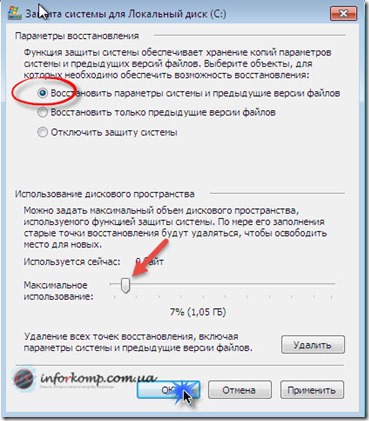
นั่นคือทั้งหมด ตอนนี้เราสามารถสร้างจุดตรวจและกู้คืนระบบได้อย่างง่ายดายในกรณีที่เกิดความผิดปกติหรือล้มเหลว
สร้างและบันทึกจุดคืนค่า
แน่นอน คุณไม่จำเป็นต้องสร้างจุดคืนค่าเป็นประจำ โดยพื้นฐานแล้ว เฉพาะในสถานการณ์ที่คุณไม่แน่ใจ 100% เกี่ยวกับโปรแกรมที่ติดตั้ง ไดรเวอร์ หรือการอัปเดตระบบปฏิบัติการ ตัวอย่างเช่น โดยการสร้างเบรกพอยต์ คุณจะเริ่มติดตั้งไดรเวอร์สำหรับเสียง แต่ไดรเวอร์นี้จะไม่มีคุณภาพสูง และทุกครั้งที่คอมพิวเตอร์บูทขึ้น มันจะแสดงบนหน้าจอ หน้าจอสีฟ้ากับ . ในกรณีนี้คุณสามารถใช้จุดที่สร้างไว้ก่อนหน้านี้กับไฟล์ที่บันทึกไว้ของเวอร์ชันก่อนหน้าและเพียงแค่เลือกวันที่และทำให้คอมพิวเตอร์กลับสู่สถานะก่อนหน้าโดยไม่ต้องเครียด
ทันใดนั้น หากคุณลืมบันทึกพารามิเตอร์และติดตั้งบางอย่างไปแล้ว ก็ไม่เป็นไร เกือบตลอดเวลา ระบบปฏิบัติการตัวเองรู้จักการติดตั้งแอปพลิเคชันและสร้างจุดย้อนกลับโดยอัตโนมัติ และรุ่นคู่มือเหมาะสำหรับคุณเป็นตาข่ายนิรภัยเพราะระบบจะตรวจสอบสิ่งนี้ แต่เคสต่างกัน
กลับไปที่วิธีการสร้างจุดคืนค่าด้วยตัวเอง ทั้งหมดนี้ต้องทำในที่เดียวกัน " คุณสมบัติของระบบ" เฉพาะครั้งนี้เท่านั้นที่เราจะไม่กำหนดค่า แต่สร้างตามลำดับให้คลิกที่" สร้าง". หน้าต่างจะเปิดขึ้นโดยที่เราระบุชื่อเพื่อให้เกิดไนตริฟิเคชั่นเพิ่มเติมในประเด็นของเรา
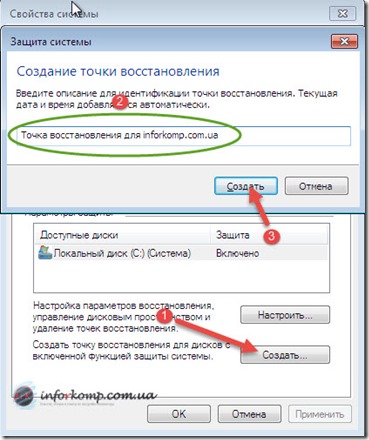
กระบวนการสร้างจะเริ่มต้นขึ้น โดยใช้เวลาไม่กี่วินาที ตามด้วยการแจ้งเตือนว่าสร้างจุดคืนค่าสำเร็จแล้ว

ตอนนี้ เมื่อคุณไปที่หน้าต่างย้อนกลับของระบบ คุณจะพบรายการจุดที่คุณสร้างด้วยชื่อที่คุณระบุไว้ก่อนหน้านี้ในรายการ

หากคุณตัดสินใจปิดการใช้งานฟังก์ชันนี้ด้วยเหตุผลใดก็ตาม คุณอาจมีไม่พอ ที่ว่างบน HDD หรือถ้าคุณคิดว่าคุณไม่ต้องการมัน ตอนนี้คุณจะเห็นวิธีปิดสิ่งทั้งหมด
การปิดใช้งานสามารถพูดได้ในลักษณะเดียวกับการเปิดใช้งาน หากต้องการเข้าสู่การตั้งค่า ให้ไปตามเส้นทางเดิมที่หน้าต่าง " คุณสมบัติของระบบ", เราทำเครื่องหมายอีกครั้ง ดิสก์ที่ต้องการและไปที่ "H อาคาร". แต่คราวนี้เราใส่จุดไว้ข้างหน้า " ปิดการป้องกันระบบ"และคลิก" ตกลง».
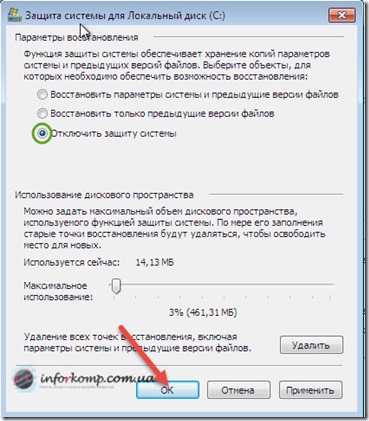
คุณจะเห็นหน้าต่างยืนยันการยกเลิกการเชื่อมต่อ แต่ถ้าคุณตัดสินใจที่จะยกเลิกการเชื่อมต่อทุกอย่างโดยไม่ลังเล ให้คลิก " ใช่».
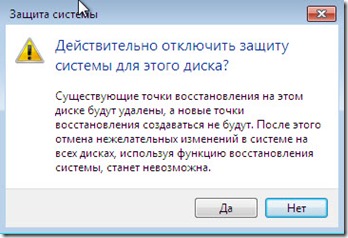
หลังจากสมัครแล้วคุณสามารถใส่ใจกับความจริงที่ว่าในสนาม " พารามิเตอร์การป้องกัน", คำ" พิการ". โดยคลิก " ตกลง»คุณยืนยันการบันทึกพารามิเตอร์ และหน้าต่างก็ปิดลง

บางทีอาจมีคนบอกคุณว่าการเปิดใช้งานการกู้คืนระบบเป็นความคิดที่โง่และเสียเวลา แต่โดยส่วนตัวแล้ว ฉันแนะนำให้คุณทำโดยไม่ล้มเหลว เพราะในทางปฏิบัติของฉัน การใช้ฟังก์ชันนี้ ฉันพบข้อผิดพลาดจำนวนมาก พังทลายและค้าง ดังนั้นหากคุณต้องการแก้ปัญหาใด ๆ โดยไม่มีปัญหา สมัครสมาชิกกับเรา และเราจะแก้ไขปัญหาและข้อผิดพลาดร่วมกันอย่างแน่นอน
การป้องกัน ระบบ Windows 7 เป็นคุณสมบัติที่จำเป็นเพื่อให้สามารถกู้คืนไฟล์และการตั้งค่าที่ถูกลบโดยไม่ได้ตั้งใจหรือเปลี่ยนแปลงอย่างไม่ถูกต้อง
เริ่มแรก ตัวเลือกนี้จะเปิดใช้งานเฉพาะในไดรฟ์ที่ติดตั้ง Windows 7 ไว้ (โดยปกติคือไดรฟ์ "C") มีการจัดสรรพื้นที่ดิสก์จำนวนหนึ่งสำหรับการป้องกันระบบ ซึ่งสามารถกำหนดค่าได้ด้วยตนเองจริง ๆ (ด้านล่างจะแสดงให้เห็นอย่างชัดเจน) โดยปกติ Windows 7 จะจัดสรรพื้นที่ดิสก์ 300-500 เมกะไบต์สำหรับการป้องกันโดยอัตโนมัติ
การควบคุมการสำรองข้อมูลจะดำเนินการผ่านจุดกู้คืน จุดคืนค่าเป็นข้อมูลสำรอง ( สำรอง) สถานะปัจจุบันของระบบ เมื่อเปิดใช้งานการป้องกันระบบ บางครั้ง Windows 7 จะทำโดยอัตโนมัติ แต่สามารถทำได้โดยการบังคับ
สิ่งสำคัญคือต้องเข้าใจว่าจะไม่สามารถกู้คืนการตั้งค่าส่วนบุคคลหรือไฟล์แยกต่างหากด้วยวิธีนี้ได้ ทำให้การตั้งค่าอื่นๆ ทั้งหมดไม่เสียหาย เมื่อใช้การย้อนกลับ (ย้อนกลับ) ไปยังจุดตรวจสอบ ระบบของคุณจะใช้สถานะที่มันเป็นในขณะที่สร้าง จำนวนการเปลี่ยนแปลงที่คุณทำตั้งแต่ตอนที่คุณสร้างจุดตรวจจนถึงเวลาที่คุณต้องการกลับไปที่จุดตรวจ การเปลี่ยนแปลงจำนวนมากจะถูกย้อนกลับ ดังนั้น ก่อนการเปลี่ยนแปลงครั้งใหญ่ ขอแนะนำให้บังคับสร้างจุดคืนค่า
วิธีเปิดหรือปิดการป้องกันระบบใน Windows 7
ก่อนอื่นคุณต้องเปิดเมนูการป้องกันระบบ Windows 7
ไปที่ "เริ่ม" และคลิก "แผงควบคุม"
ไปที่รายการ "ระบบ"
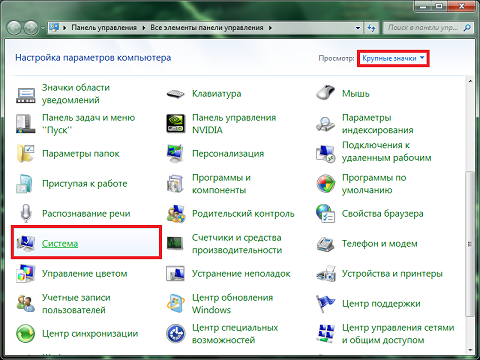
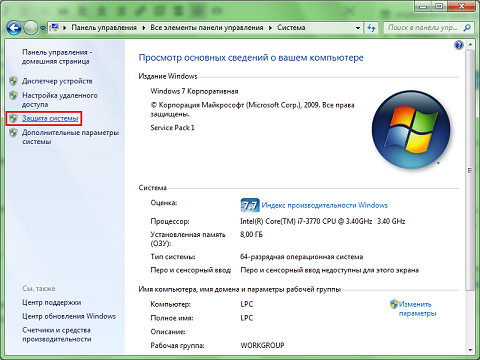
เลือกส่วนที่คุณสนใจ (สำหรับการป้องกันระบบแต่ละรายการได้รับการกำหนดค่าแยกกัน) และคลิก "กำหนดค่า" รายการที่เหลือในเมนูนี้จะกล่าวถึงต่อไป จนถึงตอนนี้เรากำลังดูสิ่งสำคัญ
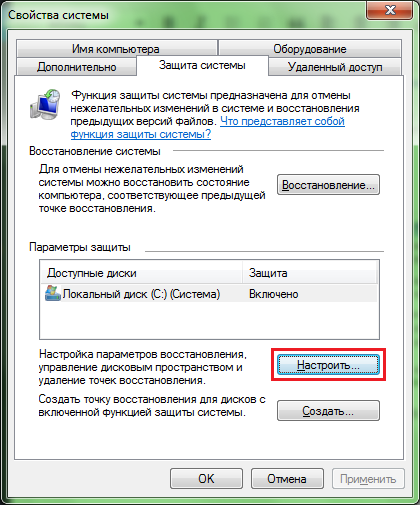
คุณจะเห็นเมนูดังกล่าว ซึ่งคุณสามารถเปิดใช้งาน ปิดใช้งาน และกำหนดการตั้งค่าการป้องกันระบบสำหรับพาร์ติชันเฉพาะ (ดิสก์)
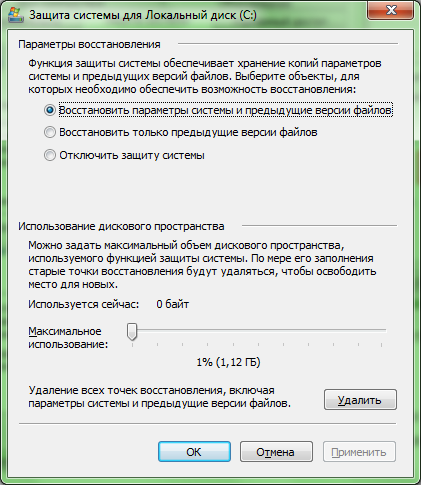
- "กู้คืนการตั้งค่าระบบและไฟล์เวอร์ชันก่อนหน้า" ช่วยให้คุณบันทึกใน จุดควบคุมทั้งพารามิเตอร์และการตั้งค่าของระบบปฏิบัติการและเวอร์ชันเริ่มต้น ไฟล์ที่เปลี่ยนแปลงได้... รายการนี้แสดงถึงการเปิดใช้งานการป้องกันระบบ Windows 7 อย่างสมบูรณ์ภายในส่วนนี้
- "กู้คืนไฟล์เวอร์ชันก่อนหน้า" จะทำให้สามารถบันทึกเวอร์ชันสาธิตของไฟล์ที่แก้ไขเท่านั้น นั่นคือ หากคุณตั้งค่ารายการนี้และเปลี่ยนแปลงบางอย่างในการตั้งค่าระบบ จะไม่สามารถย้อนกลับได้ (กลับสู่สถานะเดิม) คุณจะต้องเปลี่ยนทุกอย่างกลับด้วยตนเอง แต่ไฟล์จะยังคงได้รับการกู้คืน รายการนี้แสดงถึงการเปิดใช้งานการป้องกันระบบ Windows 7 บางส่วนภายในส่วนนี้
- "ปิดใช้งานการป้องกันระบบ" จะป้องกันไม่ให้ Windows 7 สำรองข้อมูลทั้งการตั้งค่าระบบและไฟล์ที่เปลี่ยนแปลง รายการนี้มีความหมาย ปิดระบบอย่างสมบูรณ์การป้องกันระบบ Windows 7 ในส่วนนี้
แถบเลื่อนที่ด้านล่างจะควบคุมจำนวนหน่วยความจำ ที่เรียกว่า พื้นที่ดิสก์ ซึ่งถูกจัดสรรสำหรับ ข้อมูลสำรอง การตั้งค่า Windows 7 และไฟล์. พื้นที่ดิสก์นี้มีขนาดใหญ่ขึ้น ระบบปฏิบัติการสามารถสำรองข้อมูลสำรองได้มากขึ้น และสำเนาที่บันทึกไว้เหล่านี้จะใช้งานได้นานขึ้นตามลําดับ ความจริงก็คือเมื่อพื้นที่ดิสก์ที่จัดสรรถูกอุดตันภายใต้ความล้มเหลว Windows 7 จะลบจุดคืนค่าที่เก่าที่สุดและแทนที่ด้วยจุดใหม่ หากต้องการเปลี่ยนพื้นที่ดิสก์ที่จัดสรรให้กับการป้องกันระบบ ให้เลื่อนตัวเลื่อนไปที่เครื่องหมายที่ต้องการ
เมื่อคลิกปุ่ม "ลบ" คุณจะลบรายการที่มีอยู่ทั้งหมดอย่างถาวร ช่วงเวลานี้จุดคืนค่าสำหรับการตั้งค่า Windows 7 และไฟล์ที่จัดเก็บไว้ในคอมพิวเตอร์ของคุณ
เมื่อคลิก "ใช้" และ "ตกลง" คุณจะบันทึกการเปลี่ยนแปลงทั้งหมดที่คุณทำ
วิธีอื่นๆ ในการปกป้องระบบ Windows 7 ของคุณ
ตอนนี้กลับไปที่แท็บก่อนหน้า

- ปุ่ม "กู้คืน" ทำหน้าที่โดยตรงเพื่อกู้คืนสถานะดั้งเดิมของระบบ (สถานะที่มีเมื่อสร้างจุดคืนค่า) ปุ่มนี้ใช้งานได้ทันทีในทุกส่วนของคอมพิวเตอร์
- ในส่วนนี้ คุณสามารถเลือกส่วนที่คุณต้องการเปลี่ยนการตั้งค่า
- เราผ่านปุ่มนี้ไปแล้ว จะนำคุณไปยังหน้าต่างการตั้งค่าการป้องกันระบบขั้นสูงภายในส่วนเฉพาะ
- กองกำลังสร้างจุดคืนค่าซึ่งคุณสามารถย้อนกลับได้ในภายหลัง โดยทั่วไป จุดคืนค่าจะถูกสร้างขึ้นโดยอัตโนมัติในบางครั้ง
- ปุ่ม "ใช้" และ "ตกลง" จะบันทึกการเปลี่ยนแปลงของคุณ ดังนั้นปุ่ม "ยกเลิก" จึงไม่อนุญาตให้บันทึก
 ข้อบกพร่องในภาวะเอกฐาน?
ข้อบกพร่องในภาวะเอกฐาน? Just Cause 2 ล่ม
Just Cause 2 ล่ม Terraria ไม่เริ่มทำงาน ฉันควรทำอย่างไร?
Terraria ไม่เริ่มทำงาน ฉันควรทำอย่างไร?